
Mündəricat:
- Addım 1: Nə lazımdır
- Addım 2: Visuinonu işə salın və Arduino UNO Board Tipini seçin
- Addım 3: Visuino'da Komponentlər əlavə edin
- Addım 4: Visuino Set Komponentlərində
- Addım 5: GPS Koordinatları alın
- Addım 6: Visuino Connect Komponentlərində
- Addım 7: Arduino Kodunu yaradın, tərtib edin və yükləyin
- Addım 8: Oyna
- Müəllif John Day [email protected].
- Public 2024-01-30 07:42.
- Son dəyişdirildi 2025-01-23 12:54.

Bu təlimatda Arduino -dan istifadə edərək GPS SINIRLARI SINIRLARINI necə quracağınızı öyrənəcəyik, bu, robotunuz olduqda və onun göstərilən ərazidən kənara çıxmasını istəmədiyiniz zaman faydalıdır.
Robot ərazinin xaricində olduqda, robot ərazinin içərisində olduqda ekranda "Outside" və "Inside" göstəriləcək.
Videoya baxın!
Addım 1: Nə lazımdır

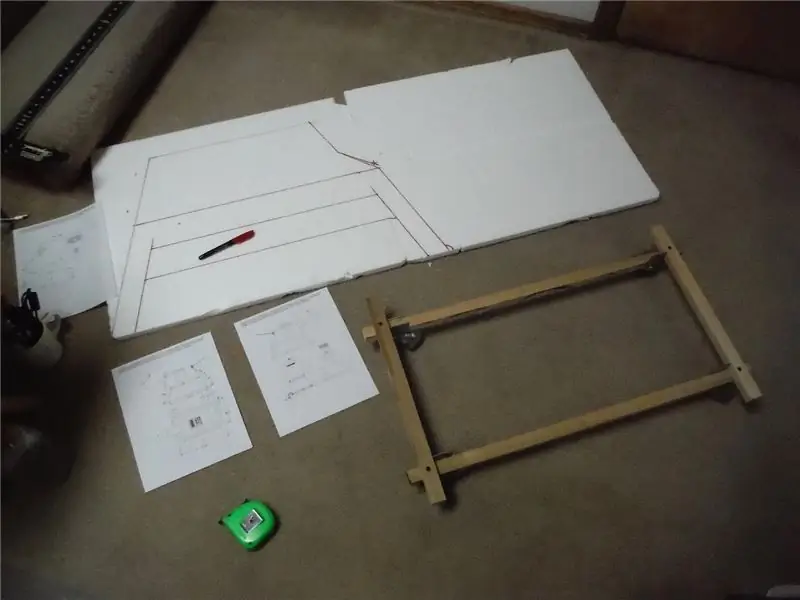

- Arduino UNO (və ya digər Arduino)
- GPS Neo 6m
- OLED Ekran
- Jumper telləri
- Visuino proqramı: Visuino'yu yükləyin
Addım 2: Visuinonu işə salın və Arduino UNO Board Tipini seçin
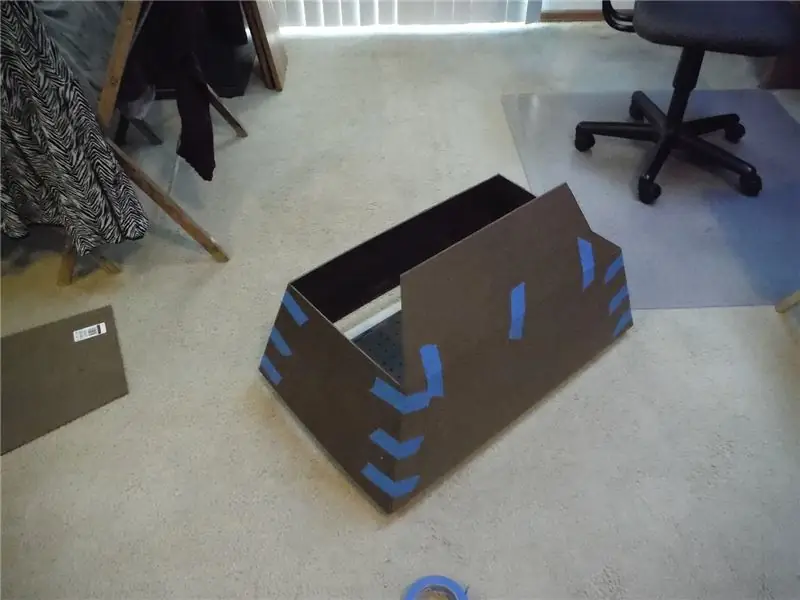

Visuino: https://www.visuino.eu da quraşdırılmalıdır. Pulsuz versiyasını yükləyin və ya Pulsuz sınaq üçün qeydiyyatdan keçin.
Visuino'yu ilk şəkildə göstərildiyi kimi başladın Visuino'da Arduino komponentində (Şəkil 1) "Alətlər" düyməsini basın Dialoq görünəndə Şəkil 2 -də göstərildiyi kimi "Arduino UNO" seçin.
Addım 3: Visuino'da Komponentlər əlavə edin


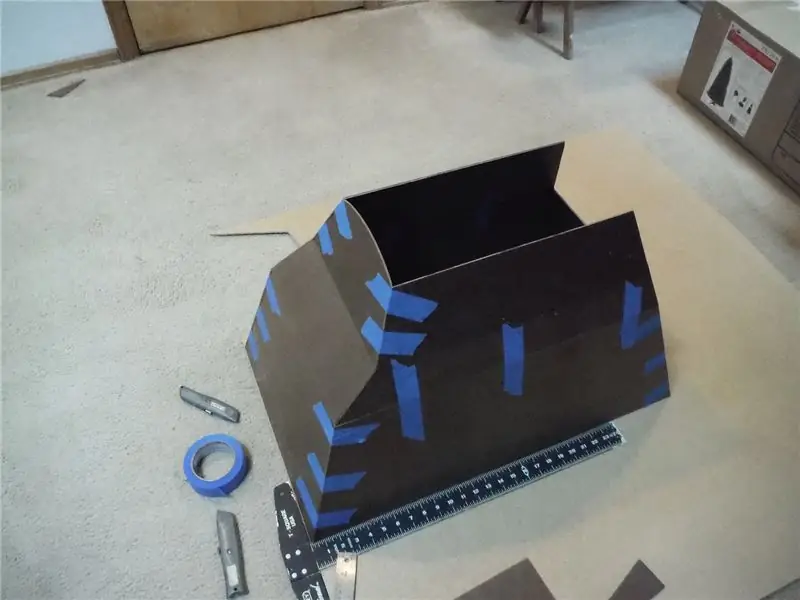

- "Serial GPS" komponentini əlavə edin
- "Analog Çox Mənbə" komponentini əlavə edin
- Başqa bir "Analog Çox Mənbə" komponenti əlavə edin
- "Rəqəmsal Çox Mənbəli Birləşmə" komponentini əlavə edin
- "Edge Detect" komponentini əlavə edin
- Başqa bir "Detect Edge" komponenti əlavə edin
- "Rəqəmsal (Mantıksal) Və" komponentini əlavə edin
- "Mətn Dəyəri" komponentini əlavə edin
- Başqa bir "Mətn Dəyəri" komponenti əlavə edin
- "Mətnə Analog" komponentini əlavə edin
- Başqa bir "Mətnə Analog" komponenti əlavə edin
- "Mətn çox mənbəli birləşmə" komponentini əlavə edin
Addım 4: Visuino Set Komponentlərində


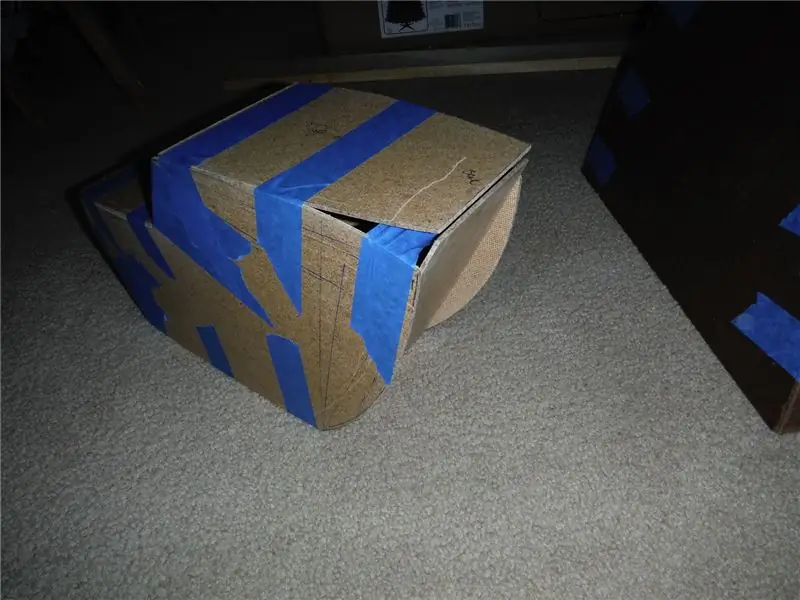
- "AnalogToText1" və "AnalogToText2" seçin və xüsusiyyətlər pəncərəsində "Precision" ı 6 olaraq təyin edin.
- "DetectEdge1" seçin və xüsusiyyətlər pəncərəsində Rising'i False olaraq təyin edin
- "TextValue1" seçin və xüsusiyyətlər pəncərəsində "Dəyər" in daxilinə qoyun
- "TextValue2" seçin və xüsusiyyətlər pəncərəsində "Dəyər" i xaricində qoyun
- DisplayOLED1 -ə iki dəfə vurun və elementlər pəncərəsində "mətn sahəsini" sola sürükləyin
- Xüsusiyyətlər pəncərəsində ölçüsü 2 olaraq təyin edin
- Elements pəncərəsində başqa bir "Mətn Sahəsini" sola sürükləyin
- Xüsusiyyətlər pəncərəsində Y -ni 30 -a, ölçüsünü isə 2 -yə qoyun
- Elements pəncərəsində başqa bir "Mətn Sahəsini" sola sürükləyin
- Xüsusiyyətlər pəncərəsində Y -ni 50 -yə, ölçüsünü isə 2 -yə qoyun
- Elements pəncərəsini bağlayın
Addım 5: GPS Koordinatları alın



Google xəritələrinə gedin və yerinizi tapın
Xəritəyə vurun (Bölgənizin sol üst küncündə), koordinatlar aşağıda göstəriləcək. İlk koordinat Enlemi Visuino "CompareRange1"> Aralığı> MaxCopy ikinci koordinat Boylamını Visuino "CompareRange2"> Aralığı> MIn -ə kopyalayın
- Xəritəni vurun (Bölgənizin sağ üst küncündə), koordinatlar aşağıda göstəriləcək. İkinci koordinat Boylamını Visuino "CompareRange2"> Aralığı> Maks -a kopyalayın.
- Xəritəni vurun (Bölgənizin sol aşağı küncündə), koordinatlar aşağıda göstəriləcək. İlk koordinatı Enlemi Visuino "CompareRange1"> Aralığı> Minə kopyalayın.
Addım 6: Visuino Connect Komponentlərində



- GPS pinini Arduino Serial [0] pin girişinə qoşun
- GPS pin genişliyini AnalogMultiSource1 pin girişinə qoşun
- GPS pin uzunluğunu AnalogMultiSource2 pin Girişinə qoşun
- AnalogMultiSource1 pinini AnalogToText1 pin girişinə qoşun
- AnalogMultiSource2 pinini AnalogToText2 pin girişinə qoşun
- AnalogMultiSource1 pinini CompareRange1 pin girişinə qoşun
- AnalogMultiSource2 pinini CompareRange2 pin girişinə qoşun
- CompareRange1 pin Out -u "And1" -ə, pin 0 In -ə qoşun
- CompareRange2 pinini "And1" -ə, pin 1 -ə qoşun
- CompareRange1 pin Out -u DigitalMultiMerger1 -ə, pin 0 In -ə qoşun
- CompareRange2 pin Out -u DigitalMultiMerger1 -ə, pin 1 In -ə qoşun
- DigitalMultiMerger1 -ə qoşun, DetectEdge1 pin girişinə bağlayın
- DetectEdge1 pinini TextValue2 pin saatına qoşun
- "And1" pinini DetectEdge2 pin girişinə qoşun
- DetectEdge2 pinini TextValue1 pin saatına bağlayın
- "TextValue" 1 -i bağlayın, çıxartın, TextMultiMerger1 pininə [0] daxil edin
- "TextValue" 2 -ni bağlayın, ayırın, TextMultiMerger1 pininə [1] daxil edin
- TextMultiMerger1 pinini DisplayOLED1 mətn sahəsinə 1 pin daxil edin
- AnalogToText1 pinini DisplayOLED1 mətn sahəsinə 2 pin girişinə qoşun
- AnalogToText2 pinini DisplayOLED1 mətn sahəsinə 3 pin daxil edin
- DisplayOLED1 pin I2C Çıxışını Arduino pin I2C Girişinə qoşun
Addım 7: Arduino Kodunu yaradın, tərtib edin və yükləyin

Vacibdir
Arduinoya yükləyərkən Arduino üzərindəki RX pinini ayırın və yükləmə tamamlandıqdan sonra yenidən qoşun.
Visuino'da, altdakı "Yarat" sekmesini vurun, düzgün portun seçildiyinə əmin olun, sonra "Kompilyasiya/Qur və Yüklə" düyməsini basın.
Addım 8: Oyna
Arduino modulunu işə salırsınızsa, bir müddət sonra (NEO 6m kalibr edildikdə), ekranda GPS koordinatları və mətn göstərilməyə başlayacaq: INSIDE/OUTTSIDE.
Təbrik edirik! Layihənizi Visuino ilə tamamladınız. Bu Təlimat üçün yaratdığım Visuino layihəsi də əlavə olunur, onu yükləyə və Visuinoda aça bilərsiniz:
Tövsiyə:
Arduino istifadə edərək İnternetdən istifadə edərək bütün dünyanı idarə et: 4 addım

Arduino istifadə edərək İnternetdən istifadə edərək bütün dünyanı idarə et: Salam, mən Rithikəm. Telefonunuzdan istifadə edərək internetə nəzarət edən bir led quracağıq. Arduino IDE və Blynk kimi proqramlardan istifadə edəcəyik. Bu çox sadədir və uğur qazansanız istədiyiniz qədər elektron komponenti idarə edə bilərsiniz
Python istifadə edərək Raspberry Pi və AIS328DQTR istifadə edərək sürətlənməni izləyin: 6 addım

Python istifadə edərək Raspberry Pi və AIS328DQTR istifadə edərək Sürətləndirməni izləyin: Sürətləndirmə sonsuzdur, düşünürəm ki, Fizikanın bəzi qanunlarına görə. Sahilə çıxan ən sürətli məxluq, bir anda ən yüksək sürətindən istifadə edərək ovunu tutur
Arduino UNO istifadə edərək pilotsuz təyyarə necə etmək olar - Mikrokontrolördən istifadə edərək bir Quadcopter hazırlayın: 8 addım (şəkillərlə)

Arduino UNO istifadə edərək pilotsuz təyyarə necə etmək olar | Mikrokontrolördən istifadə edərək Quadcopter hazırlayın: Giriş Youtube Kanalımı Ziyarət Edin Drone almaq üçün çox bahalı bir gadget (məhsul) təşkil edir. Bu yazıda necə ucuz satacağımı müzakirə edəcəyəm? Ucuz qiymətə öz əlinizlə bunu necə edə bilərsiniz … Yaxşı Hindistanda bütün materiallar (mühərriklər, ESClər
Neopixel Ws2812 M5stick-C ilə Göy qurşağı LED Glow - Arduino IDE -dən istifadə edərək M5stack M5stick C -dən istifadə edərək Neopixel Ws2812 -də Göy qurşağının Çalışması: 5 addım

Neopixel Ws2812 M5stick-C ilə Göy qurşağı LED Glow | Arduino IDE istifadə edərək M5stack M5stick C istifadə edərək Neopixel Ws2812 üzərində Göy qurşağı çalıştırın: Salam uşaqlar bu təlimatlarda Arduino IDE ilə m5stack m5stick-C inkişaf lövhəsi ilə neopixel ws2812 LED və ya led şerit və ya led matris və ya led üzük istifadə etməyi öyrənəcəyik. onunla bir göy qurşağı nümunəsi
HT12D HT12E istifadə edərək RF 433MHZ Radio İdarəetmə - 433mhz ilə HT12E və HT12D istifadə edərək Rf Uzaqdan İdarəetmə edilməsi: 5 addım

HT12D HT12E istifadə edərək RF 433MHZ Radio İdarəetmə | HT12E və HT12D -dən 433mhz istifadə edərək Rf Uzaqdan İdarəetmə edilməsi: Bu təlimatda sizə HT12E kodlu 433mhz ötürücü qəbuledici modulu istifadə edərək RADIO uzaqdan idarə etməyi göstərəcəyəm. HT12D kod deşifratoru IC. Bu təlimatda çox ucuz komponentləri istifadə edərək məlumat göndərə və ala bilərsiniz: HT
